编辑:秩名2020-08-05 10:39:06
SketchUp草图大师微教程——路径跟随?相信有很多小伙伴对此存在疑惑,接下来就跟着IEfans小编一起了解一下SketchUp草图大师微教程——路径跟随吧!

方法/步骤分享:
1、打开Sketchup,在左侧菜单栏中找到并选择“圆形”工具,在画布上画出圆形。

2、如图是以原点为圆心的圆形,在画布右下角输入你想要的圆形的半径

3、在圆形的附近画出一条直线,输入你想要的直线的长度。

草图大师相关攻略推荐:
4、选中直线,此时直线会变成蓝色,然后在左侧菜单栏找到并点击“跟随路径”工具。
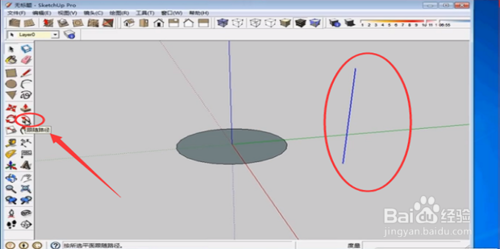
5、然后点击画布上你要选择的面,这里指代刚刚画出的圆形,此时圆形有阴影。
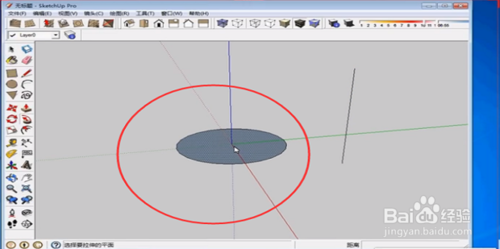
6、鼠标左键单击选择的圆形,会出现如图所示圆柱体,就像你使用了拖拉工具一样。

总结
1、1、打开Sketchup,选择“圆形”工具,在画布上画出圆形。
2、以原点为圆心的圆形,在画布右下角输入你想要的圆形的半径。
3、在圆形的附近画出一条直线,输入你想要的直线的长度。
4、选中直线,此时直线会变成蓝色,然后在左侧菜单栏找到并点击“跟随路径”工具。
5、然后点击画布上你要选择的面,这里指代刚刚画出的圆形,此时圆形有阴影。
6、鼠标左键单击选择的圆形,会出现如图所示圆柱体,就像你使用了拖拉工具一样。
注意事项
本篇如有帮助到你,请帮忙点赞,投票,谢谢~
以上就是SketchUp路径跟随工具介绍的全部内容了,IE浏览器中文网站为您提供最好用的浏览器教程,为您带来最新的软件资讯!